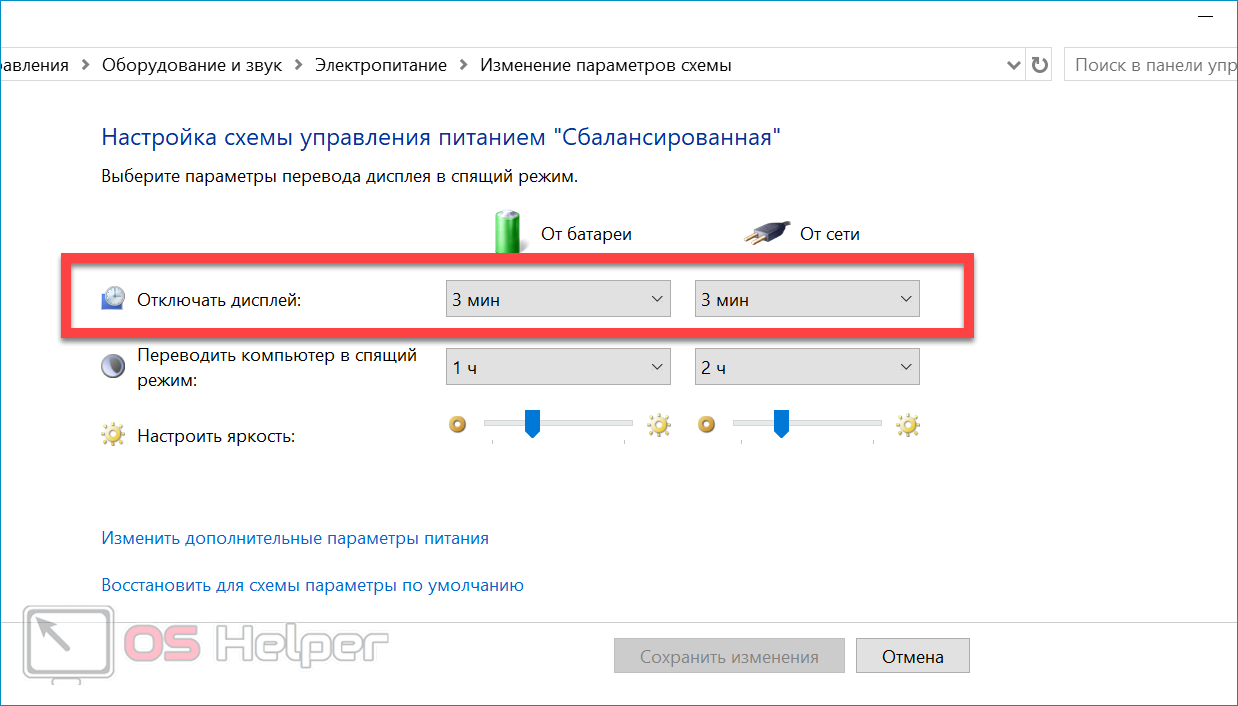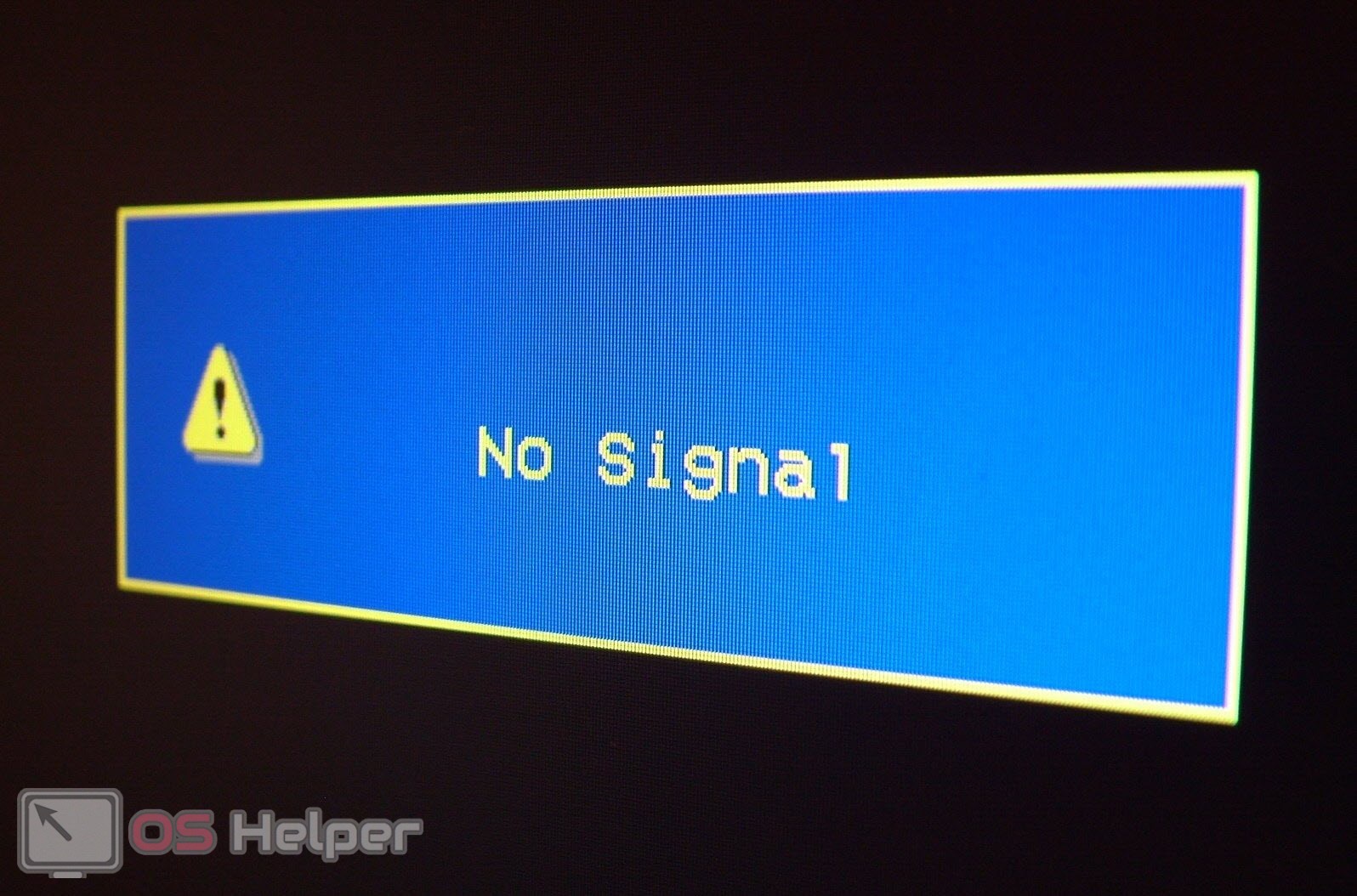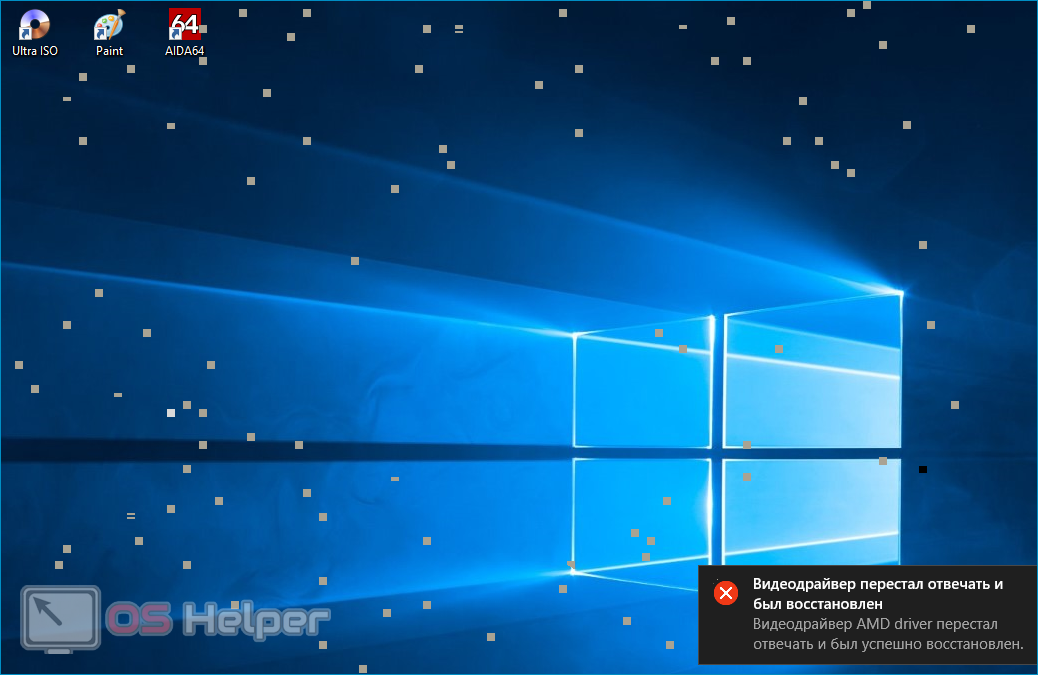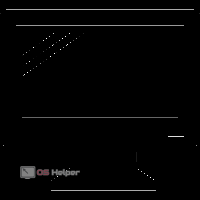 Проблема, которая связана с «беспричинным» периодическим отключением монитора, может возникнуть в любой момент. В действительности к самопроизвольному погашению экрана может привести целый ряд оснований – например, аппаратные ошибки, «разболтавшийся» кабель или нестабильная работа драйверов графического адаптера. В этой статье мы расскажем, что делать, если гаснет монитор во время работы компьютера – разберём наиболее распространённые причины и предложим пути их устранения.
Проблема, которая связана с «беспричинным» периодическим отключением монитора, может возникнуть в любой момент. В действительности к самопроизвольному погашению экрана может привести целый ряд оснований – например, аппаратные ошибки, «разболтавшийся» кабель или нестабильная работа драйверов графического адаптера. В этой статье мы расскажем, что делать, если гаснет монитор во время работы компьютера – разберём наиболее распространённые причины и предложим пути их устранения.
Возможные проблемы
Как уже было отмечено, вызвать автоматическое отключение монитора могут различные факторы, в связи с чем назвать точную причину зачастую невозможно. В целом их можно разделить на две группы – аппаратные и программные. И если с аппаратными неопытному пользователю скорее всего придётся обращаться в сервисный центр, то с программными вполне возможно справиться и своими усилиями.
Неправильная настройка системы
Возможно, монитор отключается потому, что в настройках электропитания активирована опция отключения по истечению определённого времени бездействия. Чтобы отключить эту функцию, нужно:
- Кликнуть правой кнопкой по «Пуску», перейти в «Управление электропитанием».
- Нажать на ссылку «Настройка отключения дисплея» в левом меню.
- Изменить параметры отключения при работе от сети и от батареи.
Неисправность монитора
Если периодически дисплей отключается, но при этом сам компьютер продолжает работать без каких-либо признаков возникновения проблем, можно предположить, что причина кроется в самом мониторе. Например, устройство может отключиться после срабатывания системы защиты от перегрева.
Чтобы убрать неисправность монитора из списка потенциальных причин, нужно отключить его от системного блока – если надпись «Нет сигнала» не появилась, значит устройство неисправно.
В дополнение можно попробовать подключить к ПК другой монитор – если и он не работает, значит проблема вызвана драйверами или чем-либо ещё.
Поломка кабеля
Наиболее распространённая причина кроется в неплотном подключении кабеля. Для выявления рассматриваемой неисправности достаточно подключить монитор к другому ПК с тем же кабелем (если другой ПК есть в наличии) и заменить провод, если экран не будет работать. При использовании DVI нужно предварительно проверить плотность соединения – «штекер» такого типа прикручивается к разъёму с двух сторон.
В случае, если после подключения к другому компьютеру неисправность исчезла, можно смело утверждать, что проблема не касается ни кабеля, ни монитора – она кроется в вашем ПК.
Некорректная работа графического адаптера
Проблемы с драйверами видеоадаптера или его регулярный перегрев могут привести к тому, что монитор будет постоянно отключаться. Свидетельствовать о нестабильной работе видеокарты могут следующие признаки:
- Появление «артефактов» на экране во время работы – полосы, линии, пятна, точки, искажения и прочее.
- Вывод уведомлений о прекращении работы GPU.
- Характерные сигналы BIOS, которые появляются в момент запуска ПК.
Чтобы исключить вариант с неисправными драйверами, нужно:
- Запустить ПК в безопасном режиме.
- Прожать комбинацию [knopka]Win[/knopka]+[knopka]R[/knopka].
- Ввести команду «devmgmt.msc», открыть раздел «Видеоадаптеры», перейти в свойства своей видеокарты.
- Открыть вкладку «Драйвер», нажать на «Удалить», перезагрузить компьютер.
Перегрев – ещё одна возможная причина. Когда температура видеокарты достигает максимально допустимых значений (около 95-105 градусов по Цельсию), она может самопроизвольно отключиться во избежание выхода из строя. Проверить температуру адаптера можно при помощи таких программ, как CPU-Z или Speecy – утилиты распространяются абсолютно бесплатно.
Видеоинструкция
Прикрепляем ролик, автор которого рассказывает о наиболее распространённых причинах автоматического отключения монитора.
Заключение
Последовательно исключая возможные причины, вы быстро сможете найти ту, которая действительно приводит к регулярному затуханию экрана во время работы ПК.